الإعلانات
كم مرة أخذ نسخ احتياطية لملفاتك المهمة في وضع عدم الاتصال دليل النسخ الاحتياطي والاستعادة لـ Windowsتحدث الكوارث. ما لم تكن على استعداد لفقد بياناتك ، فأنت بحاجة إلى روتين نسخ احتياطي جيد لـ Windows. سنوضح لك كيفية إعداد النسخ الاحتياطية واستعادتها. اقرأ أكثر ? مرة في الشهر؟ مرة كل سنة؟ لدي سؤال اخر لك. كم مرة تتحقق من أن هذه النسخ الاحتياطية لا تزال تعمل؟ قررت أن أفعل ذلك مؤخرًا. وعندما قمت بتوصيل محرك الأقراص الخارجي بجهاز الكمبيوتر المحمول ، ظهرت خطأ في جهاز الإدخال / الإخراج.
لم أستطع الوصول إلى محرك الأقراص على الفور. غرقت قلبي. تم فقدان ما يقرب من عشر سنوات من الصور. لكنني كنت متأكدًا من الإصلاح - وها هناك. لذا ، إليك خمس طرق لإصلاح خطأ في جهاز الإدخال / الإخراج ، دون فقدان أي ملفات في العملية.
ما هو خطأ جهاز الإدخال / الإخراج؟
أنانتوت /ياأخطاء جهاز utput شائعة للغاية. ننسبها عادةً إلى مشاكل الأجهزة ، مثل الكبل الخاطئ أو خلل مع جهاز تخزين الإدخال أو الإخراج أو برنامج تشغيل تم تكوينه بشكل خاطئ. مع أخذ ذلك في الاعتبار ، هناك أكثر من عدد قليل من الطرق المختلفة لمحاولة إصلاح خطأ جهاز الإدخال / الإخراج. والأفضل من ذلك ، أن معظم هذه الإصلاحات لا تستغرق سوى بضع لحظات لتجربتها ، بالإضافة إلى كونها سهلة للغاية.
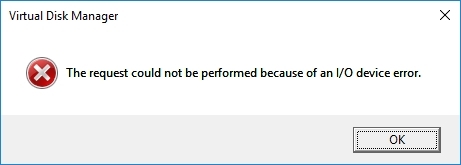
قبل أن نبدأ ، لدي نصيحة واحدة. أعد تشغيل النظام ، ثم حاول مرة أخرى لماذا تعمل إعادة تشغيل الكمبيوتر على إصلاح العديد من المشكلات؟"هل حاولت إعادة التشغيل؟" إنها نصيحة فنية يتم طرحها كثيرًا ، ولكن هناك سبب: إنها تعمل. ليس فقط لأجهزة الكمبيوتر ، ولكن مجموعة واسعة من الأجهزة. نفسر لماذا. اقرأ أكثر . إذا كان لا يزال لديك خطأ ، فتابع.
1. الكابلات
أول شيء يجب فعله قبل القلق هو ببساطة ضبط الكابلات. أعد تثبيت الكابلات التي تربط محرك الأقراص الخارجي بالكمبيوتر. افعل هذا في كلا الطرفين. إذا كنت تستخدم محرك أقراص USB محمول ، حاول قطع الاتصال وإعادة الإدخال ، ثم حاول مرة أخرى.
العائلة: كيف تجيد إصلاح أجهزة الكمبيوتر؟
أنا:... آه ، أنا حرفيا فقط افصل واستبدل الأشياء حتى تحل المشكلة؟- OrcishLibrarian (BibliovoreOrc) 14 يناير 2018
إذا لم يفلح ذلك ، استخدم كبل USB مختلف ، وحاول مرة أخرى. غير متأكد ما إذا كان الكبل جيد أم لا؟ قم بتوصيل الكبل بجهاز خارجي مختلف وقم بتوصيله بنظامك. إذا كان يعمل ، فأنت تعلم أن الكبل جيد.
2. منفذ USB
إذا كان الكبل جيدًا ، ولكنك ما زلت غير محظوظ ، فجرّب منفذ USB بديل. تحتوي معظم الأنظمة الحديثة على أكثر من منفذ USB حيث تعتمد العديد من الأجهزة على اتصال USB. علاوة على ذلك، تحقق من منافذ USB منافذ USB لا تعمل؟ إليك كيفية تشخيصه وإصلاحهمنافذ USB لا تعمل؟ توضح هذه المقالة كيفية تحديد المشكلة وإصلاحها بسرعة في أسرع وقت ممكن. اقرأ أكثر نظيفة. إذا كانت متربة أو متسخة ، فقم بتوجيه ضربة لطيفة لإزالة أي نسالة باقية ثم حاول مرة أخرى.
3. السائقين
إصلاح خطأ جهاز إدخال / إخراج أساسي آخر ولكن يمكن التغاضي عنه بسهولة هو تحديث برامج التشغيل على نظامك استعادة التحكم في تحديثات برنامج التشغيل في Windows 10يمكن أن يتلف برنامج تشغيل Windows السيئ يومك. في Windows 10 ، يقوم Windows Update تلقائيًا بتحديث برامج تشغيل الأجهزة. إذا كنت تعاني من العواقب ، دعنا نوضح لك كيفية استرجاع سائقك ومنع المستقبل ... اقرأ أكثر . نظام التشغيل Windows 10 ينبغي تحديث كافة برامج التشغيل الخاصة بك طوال الوقت. كانت مسألة الترقيات المستمرة نقطة مؤلمة للغاية للعديد من المستخدمين عندما أصدرت Microsoft Windows 10. من الناحية النظرية ، يعد النظام الذي يقوم بتحديث برامج التشغيل باستمرار ممتازًا. يجب أبدا لديك مشكلة في برنامج تشغيل Windows 10.
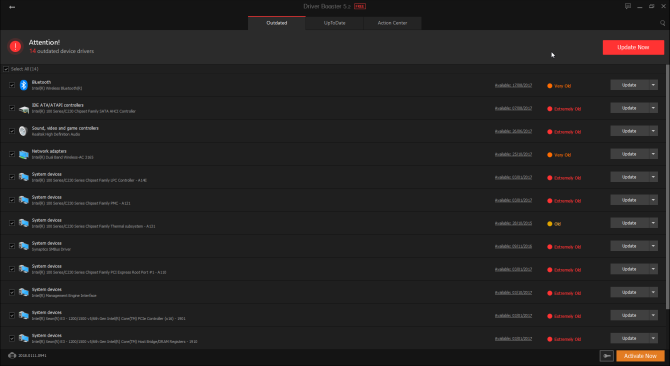
لكن النظرية عظيمة ، والواقع هو الواقع. لا يرتبط دائمًا ، وأحيانًا لا يعمل نظام التحديث المستمر. هنا حيث يشبه البرنامج برنامج IOBit Driver Booster خطوات في. قم بتنزيل وتثبيت برنامج Driver Booster (يضمن لك إلغاء تحديد زر تثبيت حزمة McAfee Antivirus) ، ثم اتركه بسرعة افحص نظامك بحثًا عن أي برامج تشغيل قديمة كيفية البحث عن واستبدال برامج تشغيل ويندوز القديمةقد تكون برامج التشغيل الخاصة بك قديمة وتحتاج إلى التحديث ، ولكن كيف تعرف؟ إليك ما تحتاج إلى معرفته وكيفية القيام بذلك. اقرأ أكثر .
لا تتفاجأ إذا تبين أن الكثير من السائقين عفا عليهم الزمن. في كثير من الحالات لا تزال التطبيقات والخدمات ذات الصلة تعمل بشكل جيد. يحدث ذلك فقط أن هناك إصدار أحدث من برنامج التشغيل. قم بتحديث برامج التشغيل الخاصة بك وأعد محاولة محرك الأقراص الخارجي.
4. شكديس
على الرغم من أن أخطاء جهاز الإدخال / الإخراج تتعلق في الغالب بالأجهزة ، يمكننا محاولة استخدام أداة نظام متكاملة لإصلاح المشكلة. ال CHKDSK أداة تتحقق من أنظمة الملفات ويصلح أخطاء نظام الملفات.
صحافة مفتاح Windows + X لفتح قائمة الوصول السريع ، ثم حدد موجه الأوامر (المشرف). إذا لم يعد خيار موجه الأوامر موجودًا (تم استبداله بـ PowerShell) ، فلا تقلق. فقط أكمل البحث عن قائمة ابدأ موجه الأمر، ثم انقر بزر الماوس الأيمن وحدد تشغيل كمسؤول.
بعد ذلك ، اكتب chkdsk / f / r / x [حرف محرك الأقراص الخاص بك هنا] و اضغط أدخل. قد يستغرق الفحص بعض الوقت ، خاصة إذا كانت هناك قطاعات متعددة تتطلب الإصلاح.
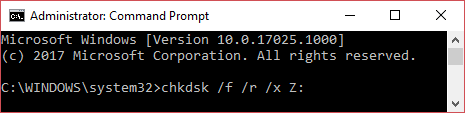
يرجى ملاحظة أن هذا لن يؤدي إلى إصلاح أنواع معينة من قطاعات محرك الأقراص المعطلة.
5. استخدم Speccy للتحقق من صحة Drive
إذا لم يعمل الإصلاحان السهلان ، فيمكننا التحقق من الحالة العامة لمحرك الأقراص الثابتة باستخدام برنامج مواصفات النظام المجاني ، سبيسي. تنزيل وتثبيت Speccy. في العمود الأيمن ، حدد تخزين، وقم بالتمرير لأسفل للعثور على محرك الأقراص المقابل. عادةً ما يتم تصنيفها جيدًا.
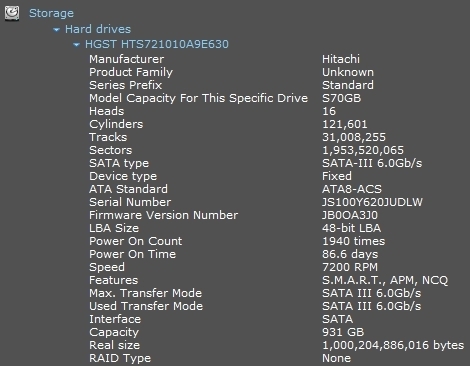
تحت المواصفات الفنية لمحرك الأقراص هو ذكي جدول سمات القائمة المنسدلة. هذا هو ما نحتاج إليه.
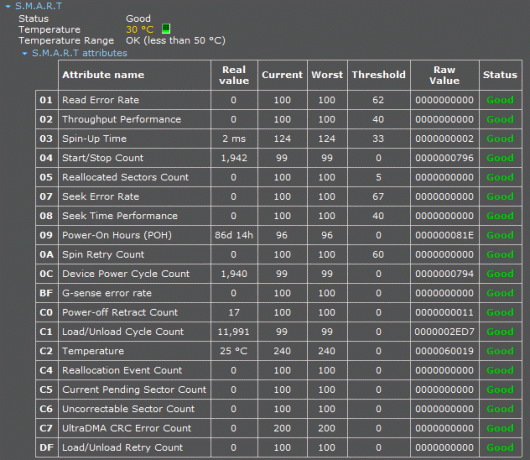
سمارت لتقف على تحليل الرصد الذاتي والإبلاغ عنها والتكنولوجيا. نظام مراقبة القرص الصلب المدمج تقارير عن مختلف سمات القرص الصلب الصحية. كما ترى ، تمنح Speccy تقييمًا لكل مقياس مراقبة. نحن مهتمون بشكل خاص بالمقاييس التالية:
- 05: إعادة تخصيص القطاعات
- 0A: حساب إعادة المحاولة
- C4: عدد أحداث إعادة تخصيص
- ج 5: عدد القطاعات المعلقة الحالية
- C6: عدد القطاعات غير القابلة للتصحيح
تريد حقيقة مروعة؟ وجدت دراسة على Google أنه في غضون 60 يومًا بعد أول خطأ في محرك الأقراص غير قابل للتصحيح ، كان محرك الأقراص في المتوسط 39 مرة أكثر عرضة للفشل من محرك أقراص مشابه بدون أخطاء.
لكي نكون منصفين ، خلصت دراسة Google أيضًا إلى أن تقييمات SMART ذات فائدة محدودة في التنبؤ بأعطال محرك الأقراص الوشيكة - ولكن لا يزال بإمكانها إعطاء إشارة عامة جيدة عن سلامة محرك الأقراص. مع أخذ ذلك في الاعتبار ، إذا كان أي من المقاييس أعلاه يظهر أخطاء (أو أخطاء متعددة عبر مقاييس متعددة) ، فسأفعل النظر بجدية في دعم كل شيء واستبدال محرك الأقراص الدليل النهائي لنسخ البيانات احتياطيًا لـ Windows 10لقد لخصنا كل خيار النسخ الاحتياطي والاستعادة والاسترداد والإصلاح الذي يمكن أن نجده على Windows 10. استخدم نصائحنا البسيطة ولا تيأس أبدًا من فقدان البيانات مرة أخرى! اقرأ أكثر .
الآن ، هذا لا يحل بالضرورة على الفور خطأ إدخال جهاز الإدخال / الإخراج. لكنها قد تشير إلى ما يجري.
تريد رأي صحي محرك الأقراص الثاني؟ جرب HD Tune Pro.
لم يعد هناك خطأ في جهاز الإدخال / الإخراج!
آمل أن يكون قد حدث خطأ في جهاز الإدخال / الإخراج وأنك وصلت إلى محرك الأقراص. خطأ جهاز الإدخال / الإخراج ليس دائمًا نهاية السطر لمحرك الأقراص الثابتة. ومع ذلك ، فإنه مؤشر جيد على أن هناك شيئًا ما على قدم وساق. وفي كثير من الحالات ، لا يستحق الانتظار لمعرفة ما إذا كان الخطأ هو بداية شيء أكثر شراً.
الآن اذهب و نسخ ملفاتك احتياطيًا إلى موقع منفصل 5 حقائق أساسية عن النسخ الاحتياطي يجب على كل مستخدم Windows معرفتهالا نتعب أبدًا لتذكيرك بعمل نسخ احتياطية والحفاظ على بياناتك آمنة. إذا كنت تتساءل عن عدد المرات التي يجب عليك نسخ ملفاتك احتياطيًا فيها ، وعدد مرات ذلك ، ومكانها ، فلدينا إجابات مباشرة. اقرأ أكثر والنظر شراء قرص صلب جديد شراء قرص صلب جديد: 7 أشياء يجب أن تعرفهاشراء القرص الصلب أمر سهل إذا كنت تعرف بعض النصائح الأساسية. فيما يلي دليل لفهم أهم ميزات محرك الأقراص الثابتة. اقرأ أكثر .
هل واجهت خطأ في جهاز I / O؟ ماذا فعلتم لإصلاح ذلك؟ هل كانت نهاية الطريق لقيادتك؟ أو هل تمكنت من إنقاذ ملفاتك المهمة أولاً؟
جافين هو كاتب أول في MUO. وهو أيضًا محرر ومدير تحسين محركات البحث لموقع شقيق MakeUseOf الذي يركز على التشفير ، Blocks Decoded. حصل على درجة البكالوريوس (مع مرتبة الشرف) في الكتابة المعاصرة مع ممارسات الفن الرقمي المنهوبة من تلال ديفون ، بالإضافة إلى أكثر من عقد من الخبرة في الكتابة المهنية. يتمتع بكميات وفيرة من الشاي.


